laidaugaux9x
Thành viên mới

- Tham gia
- 16/1/10
- Bài viết
- 30
- Được thích
- 2
Hiện tại mình đang tham khảo bài viết
PivotTable & PivotChart 2007 - Từ căn bản đến nâng cao
Của anh BNTN, ở bên mục giải pháp tổng hợp
Đây là link:
http://www.giaiphapexcel.com/forum/...Table-PivotChart-2007-Từ-căn-bản-đến-nâng-cao
Có một đoạn mình thắc mắc, ko biết post vào đâu, ai biết giúp mình với.
Thanks cả nhà!
Thắc mắc của mình ở trong đoạn
"2.3. Sử dụng nhiều dãy dữ liệu có cùng cấu trúc (Multiple Consolidation Ranges)
Vấn đề là mình ấn phím tắt Alt+D+P trong excel 2007 thì không thấy hiện lên bảng này
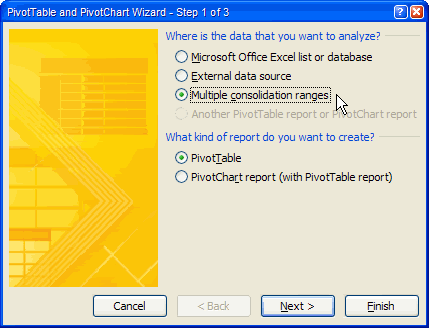
gì cả???
PivotTable & PivotChart 2007 - Từ căn bản đến nâng cao
Của anh BNTN, ở bên mục giải pháp tổng hợp
Đây là link:
http://www.giaiphapexcel.com/forum/...Table-PivotChart-2007-Từ-căn-bản-đến-nâng-cao
Có một đoạn mình thắc mắc, ko biết post vào đâu, ai biết giúp mình với.
Thanks cả nhà!

Thắc mắc của mình ở trong đoạn
"2.3. Sử dụng nhiều dãy dữ liệu có cùng cấu trúc (Multiple Consolidation Ranges)
Thuật ngữ "Multiple Consolidation Ranges" (nhiều dãy dữ liệu có cùng cấu trúc), thật ra không phức tạp như cái tên của nó. Tất cả chỉ đơn giản là tạo một PivotTable dựa trên hai hoặc nhiều bảng dữ liệu (là Table, hay là List trong các version trước). Những nguồn dữ liệu này có thể nằm trong cùng một bảng tính, hoặc nằm trong những bảng tính khác nhau. Nhưng, chức năng Create PivotTable của Excel 2007 mà chúng ta đã làm quen từ đầu đến giờ, lại không hỗ trợ Multiple Consolidate Ranges, và không có tùy chọn này. Để sử dụng được Multiple Consolidation Ranges, chúng ta phải cầu viện đến chức năng PivotTable and PivotChart Wizard, một chức năng có trong những version trước của Excel. Trong Excel 2007, chức năng này vẫn còn, nhưng bị ẩn đi. Để gọi nó ra, bạn phải sử dụng những phím tắt dùng để gọi PivotTable and PivotChart Wizard trong Excel 2003, đó là: Alt+D+P.
Tiện đây, xin nói ngoài lề một chuyện. Là, nếu như bạn thuộc tất cả các phím tắt để gọi lệnh trên menu của Excel 2003, thì bạn có thể sử dụng chúng trong Excel 2007, cho dù Ribbon của Excel 2007 thì chẳng giống gì Menu Bar của Excel 2003.
Để sử dụng được Multiple Consolidation Ranges, bắt buộc mỗi danh sách mà bạn muốn dùng làm dữ liệu nguồn cho PivotTable phải có cùng cấu trúc, có nghĩa là tất cả những tiêu đề cột (nằm trên hàng đầu tiên) và tiêu đề dòng (nằm trong cột đầu tiên bên trái) phải giống hệt nhau. Nếu như có một hàng nào, hoặc cột nào nằm riêng lẻ, thì chúng sẽ không được tích hợp vào trong báo cáo PivotTable.
Đây là một ví dụ về các nguồn dữ liệu có thể sử dụng với chức năng Multiple Consolidation Ranges:
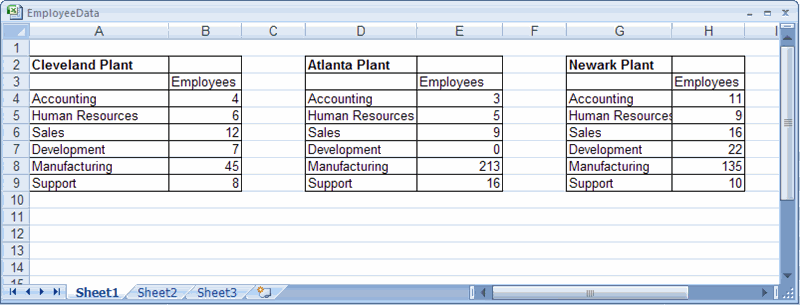 Để khởi động "Wizard", bạn hãy nhấn Alt+D rồi nhấn thêm phím P. Và tại Step 1, nhấn vào tùy chọn Multiple Consolidation Ranges:
Để khởi động "Wizard", bạn hãy nhấn Alt+D rồi nhấn thêm phím P. Và tại Step 1, nhấn vào tùy chọn Multiple Consolidation Ranges:
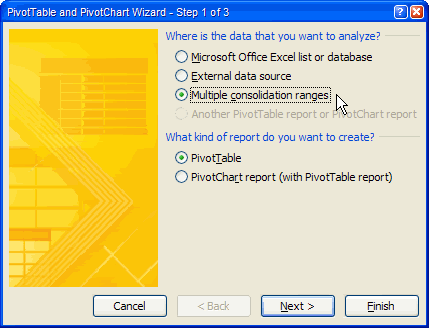 Sau khi nhấn Next để sang Step 2a, bạn sẽ có 2 tùy chọn:
Sau khi nhấn Next để sang Step 2a, bạn sẽ có 2 tùy chọn:
Tôi sẽ trình bày chi tiết về hai tùy chọn này trong bài tiếp theo."
Tiện đây, xin nói ngoài lề một chuyện. Là, nếu như bạn thuộc tất cả các phím tắt để gọi lệnh trên menu của Excel 2003, thì bạn có thể sử dụng chúng trong Excel 2007, cho dù Ribbon của Excel 2007 thì chẳng giống gì Menu Bar của Excel 2003.
Để sử dụng được Multiple Consolidation Ranges, bắt buộc mỗi danh sách mà bạn muốn dùng làm dữ liệu nguồn cho PivotTable phải có cùng cấu trúc, có nghĩa là tất cả những tiêu đề cột (nằm trên hàng đầu tiên) và tiêu đề dòng (nằm trong cột đầu tiên bên trái) phải giống hệt nhau. Nếu như có một hàng nào, hoặc cột nào nằm riêng lẻ, thì chúng sẽ không được tích hợp vào trong báo cáo PivotTable.
Đây là một ví dụ về các nguồn dữ liệu có thể sử dụng với chức năng Multiple Consolidation Ranges:
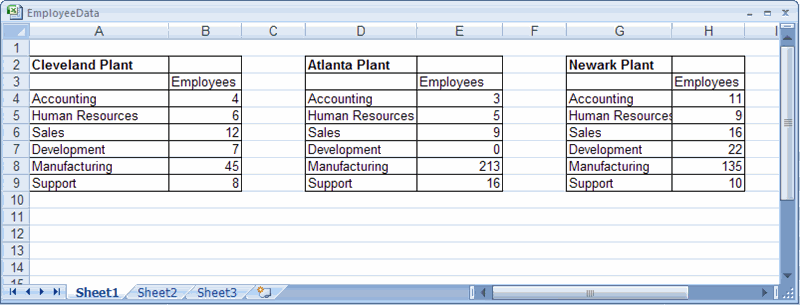
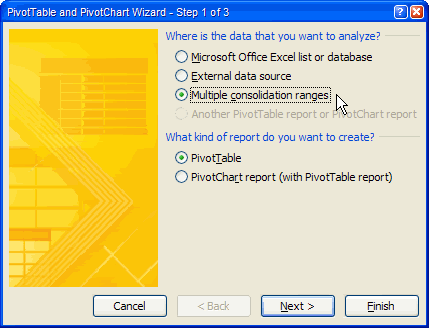
- Create a single page field for me — Để Excel tự động tạo ra một Page Field đơn, với mỗi vùng dữ liệu nguồn là môt mục (item) trong Page Field đó. Page Field có thể tạm hiểu như là chức năng lọc "cấp 1" của PivotTable. Trong cửa sổ PivotTable Field Lists, Page Field chính là những mục nằm trong khung Report Filter. Nếu không có, xem như Page Field = All (xem tất cả các dữ liệu).
- I will create the page fields — Dùng tùy chọn này để tự tạo các Page Field của riêng bạn. Bạn có thể tạo tối đa là 4 Page Field, mỗi Page Field lọc ra một thành phần nào đó của các dữ liệu.
Tôi sẽ trình bày chi tiết về hai tùy chọn này trong bài tiếp theo."
Vấn đề là mình ấn phím tắt Alt+D+P trong excel 2007 thì không thấy hiện lên bảng này
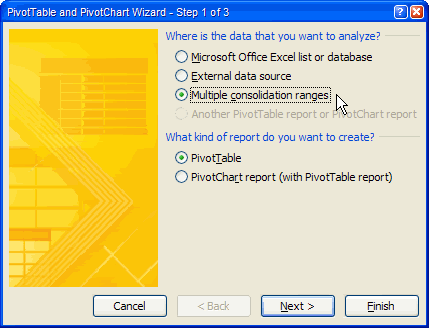
Thank mọi người đã quan tâm


